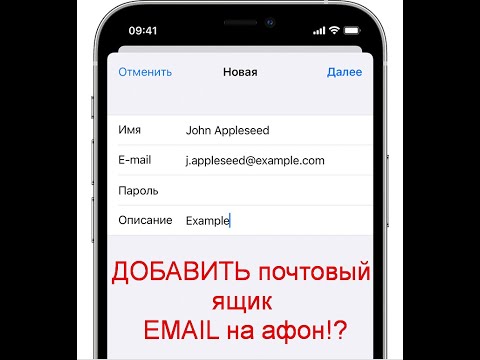Ovaj wikiHow vas uči kako omogućiti i koristiti tipku Caps Lock na vašem iPhoneu tako da možete upisivati velika slova.
Koraci
1. dio od 2: Omogućavanje velikih slova

Korak 1. Otvorite postavke svog iPhonea
Ovo je siva ikona zupčanika na vašem početnom zaslonu koja se može nalaziti u mapi s oznakom "Uslužni programi".

Korak 2. Dodirnite Općenito

Korak 3. Pomaknite se prema dolje i dodirnite Tipkovnica
To je u šestom skupu opcija.

Korak 4. Gurnite gumb "Omogući Caps Lock" u položaj "Uključeno"
Pozelenit će. To će vam omogućiti da koristite velika slova na tipkovnici za unos velikih slova.
Možda je već u položaju "Uključeno" i nećete morati ništa učiniti
Dio 2 od 2: Korištenje tipke Caps Lock

Korak 1. Otvorite tipkovnicu iPhonea
To će se automatski dogoditi kada dodirnete tekstualno polje koje možete upisati, poput trake za pretraživanje, adresne trake za Safari, bilješke u aplikaciji Notes ili trake pri dnu razgovora u Porukama.

Korak 2. Dvaput dodirnite strelicu u donjem lijevom kutu tipkovnice
Ako ste to učinili ispravno, ispod strelice će se pojaviti linija, a Caps Lock će biti uključen.
- Da biste izvršili dvostruki dodir, morate dvaput brzo dodirnuti. Ako predugo čekate između dodira, neće uspjeti.
- U ranijim verzijama iOS -a strelica će biti bijela s plavom pozadinom kada je uključena Caps Lock.
- Jedan dodir strelice sličan je pritisku ⇧ Shift na tipkovnici računala i omogućit će vam da upišete jedno veliko slovo.

Korak 3. Počnite tipkati
Moći ćete upisivati velika slova sve dok ponovno ne dodirnete strelicu.